iOS 11 incluye un nuevo acceso directo que permite a los usuarios desactivar permanentemente el sensor de huellas dactilares en Configuración.
Esta función de seguridad hace que sea fácil desactivar discretamente la función Touch ID si alguna vez te encuentras en una situación potencialmente peligrosa, aunque algunas personas pueden optar por utilizarla en caso de que un agente de policía intente obligarles a desbloquear su teléfono con una huella dactilar.
Además, este atajo tremendamente útil también evita que alguien acceda al dispositivo de un propietario inconsciente después de abrir la pantalla de identificación médica.
Cómo desactivar temporalmente Touch ID a voluntad
Tabla y sumario del artículo
Si desea desactivar rápida y discretamente Touch ID en su iPhone o iPad mientras el dispositivo está bloqueado, y no puede ser molestado, o la situación no permite tocar el lector de huellas digitales cinco veces seguidas con un dedo no registrado, haga lo siguiente:
1) Haga clic rápidamente en el botón Suspender/Despertar de su iPhone o iPad cinco veces.
Esto mostrará una pantalla que ofrece opciones rápidas para apagar el dispositivo, presentar su tarjeta de identificación médica o llamar al número de emergencia local. En ese momento, iOS desactiva temporalmente Touch ID hasta que introduzcas una contraseña para desbloquear el dispositivo.

Intente colocar un dedo registrado en el sensor y verá un mensaje de advertencia que dice: «Touch ID no reconoce su huella dactilar» y «Su clave de acceso es necesaria para habilitar Touch ID».
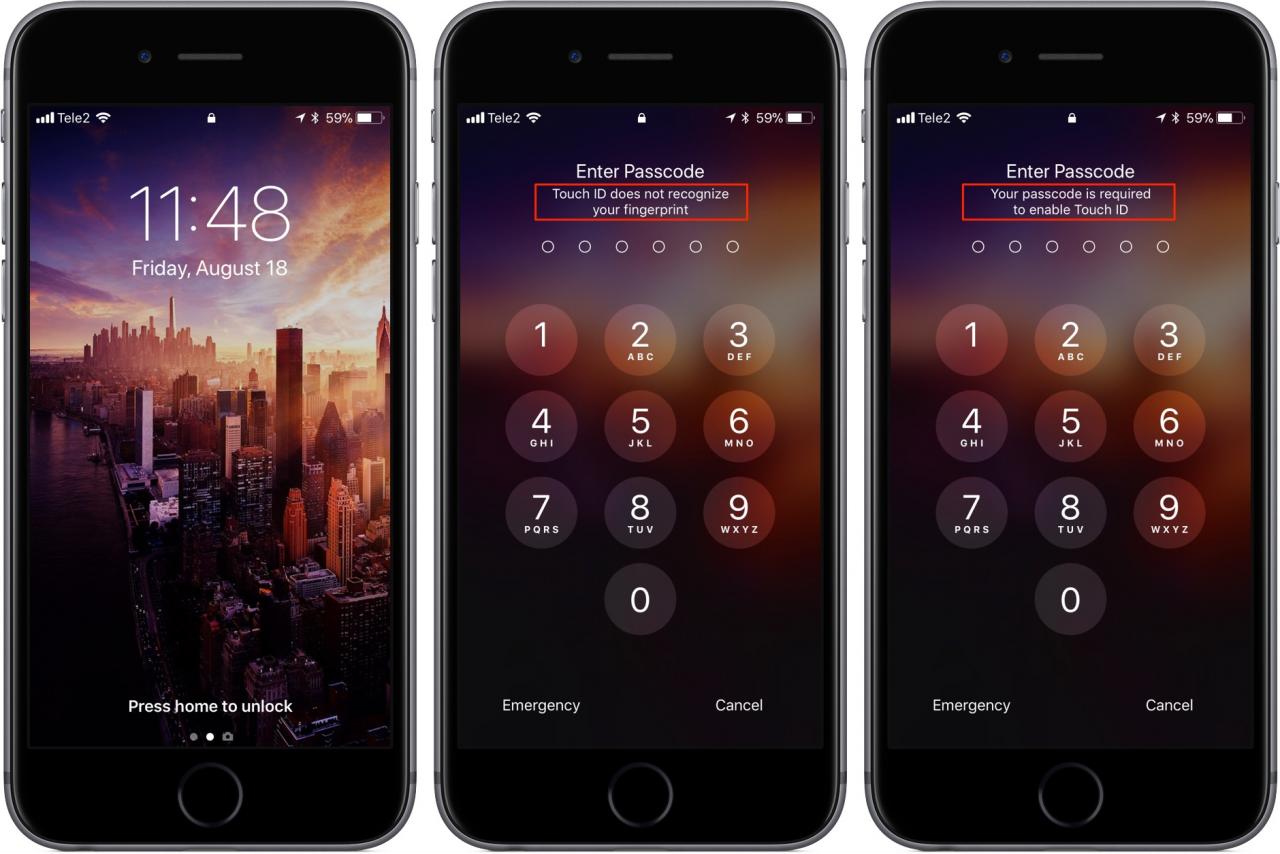
2) Pulse Cancelar en la parte inferior para descartar esta pantalla.
Volverá a la pantalla Bloquear, ID táctil completamente desactivado. Para volver a habilitar Touch ID y volver a la pantalla de inicio, deberá introducir un código de acceso válido en la pantalla de bloqueo.
Si lo hace, deberá desbloquear el dispositivo y volver a activarlo con su huella dactilar.
CONSEJO: Si el SOS de emergencia está configurado para marcar automáticamente el 911, al pulsar el botón cinco veces seguidas se desactivará temporalmente el Touch ID, pero también se iniciará una cuenta atrás y se reproducirá un sonido de alerta fuerte antes de que se realice una llamada a los servicios de emergencia locales.
Para evitar que esto suceda, vaya a Settings → Emergency SOS y deslice el conmutador Auto-Call a la posición OFF. El SOS de emergencia no está disponible en todos los mercados.
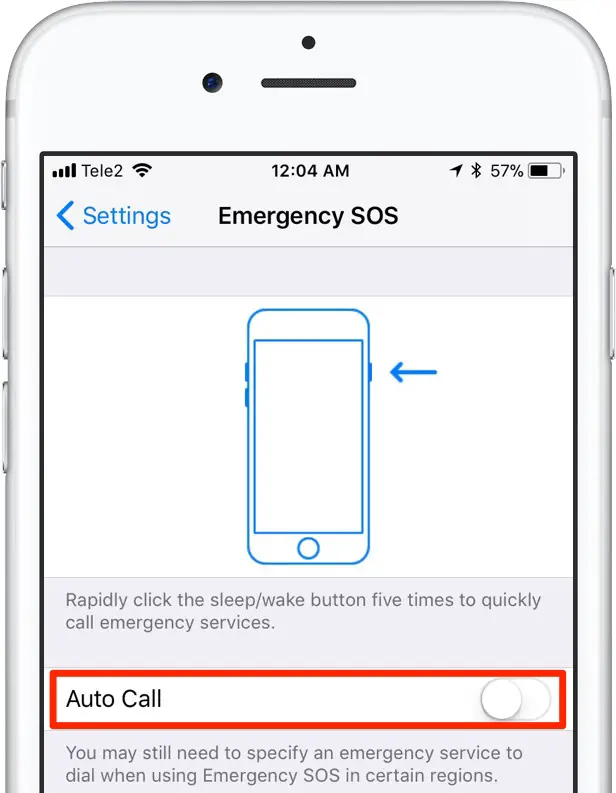
Si desactiva esta opción, todavía puede utilizar el control deslizante SOS de emergencia para realizar una llamada, pero tenga en cuenta que Touch ID no se desactivará automáticamente si llama al servicio de emergencia.
Esta es una forma mucho más discreta de bloquear tu iPhone sin tener que sacarlo del bolsillo. El acceso directo debería ser útil en varios escenarios.
Por ejemplo, puede utilizar este truco si se encuentra en una situación peligrosa en la que un ladrón le obligue a desbloquear el dispositivo con una huella dactilar utilizando Touch ID. Esta característica es especialmente relevante a la luz de los temores sobre el acceso a nuestros dispositivos móviles en los puntos de control fronterizo de todo el mundo.
Además, da a las personas que sufren de epilepsia una tranquilidad al saber que sus datos estarán protegidos de las miradas indiscretas si sufren un ataque pero no hacen una llamada de emergencia.
Nuestro editor de vídeo residente Andrew O’Hara ha preparado un tutorial rápido para daros una mejor idea de cómo funciona esta nueva capa de seguridad en iOS 11, así que miradlo ahora.
Como actualización rápida, puede evitar que se utilice Touch ID para desbloquear el dispositivo deslizando el botón Desbloquear iPhone o Desbloquear iPad debajo del botón Usar Touch ID For en el encabezado Configuración → Touch ID & Passcode a la posición OFF.
TUTORIAL:
Como medida de seguridad, también debe activar la opción Borrar datos en la parte inferior de la pantalla (la función está desactivada de forma predeterminada), que le indicará a su dispositivo que borre automáticamente todos los datos después de diez intentos fallidos de código de acceso.
Área gris legal
Este nuevo acceso directo para desactivar Touch ID se puede utilizar para evitar que las fuerzas de seguridad le obliguen a desbloquear el dispositivo con su huella dactilar. Dicho esto, tenga en cuenta que lo que la policía puede pedirle legalmente que haga puede variar mucho de un país a otro.
En los Estados Unidos, por ejemplo, los tribunales han dictaminado que un código de acceso y una clave de encriptación se clasifican como «conocimiento». Debido a que la Quinta Enmienda protege contra el testimonio incriminatorio forzado, existen protecciones constitucionales que impiden que se le obligue a entregar su contraseña de iPhone a la policía.
En otras palabras, es fácil para un oficial de policía obligarlo a desbloquear el teléfono con una huella dactilar. Usted puede estar en desacuerdo, pero ellos literalmente pueden forzarlo a desbloquearlo con un dedo.
Negarse a obligar puede incluso…
Es mucho más difícil, si no virtualmente imposible, hacerlo con un código de acceso. En los Estados Unidos, la policía y otros organismos encargados de la aplicación de la ley no pueden obligarle legalmente a proporcionarle su código de acceso ni pueden obligarle a desbloquear el dispositivo usted mismo utilizando su código de acceso.
Para estar completamente seguro, la policía ni siquiera puede obligarte a poner el código de acceso después de que aceptes usar tu huella dactilar, pero el Touch ID se desactiva por sí solo después de cinco intentos fallidos.
Una vez más, nada de lo anterior puede ser cierto en su país, por lo que le recomendamos encarecidamente que compruebe las leyes locales y compruebe si existen ciertas protecciones para confirmar que las fuerzas de seguridad no pueden obligarle a utilizar su huella dactilar para desbloquear su iPhone.
Otras formas de desactivar Touch ID
Además del acceso directo ya mencionado en iOS 11 y la desactivación permanente de Touch ID a través de la configuración, el sensor de huellas dactilares puede desactivarse temporalmente en el menú de configuración:
- Toque ID táctil cinco veces con un dedo no registrado -El ID táctil está temporalmente desactivado y su código de acceso es necesario para obtener acceso después de cinco intentos fallidos de coincidir con una huella dactilar.
- Reinicie su dispositivo – Se requiere una contraseña antes de poder usar Touch ID cada vez que su dispositivo se enciende o se reinicia.
- Deje el dispositivo bloqueado durante más de 48 horas -Por razones de seguridad, se le pedirá que introduzca su contraseña para volver a habilitar Touch ID si el dispositivo no se ha desbloqueado durante más de 48 horas.
- Usa Find My iPhone -Usa la aplicación Find My iPhone de Apple para iOS (o su variante web en iCloud.com) para enviar un comando de bloqueo remoto a tu dispositivo, que hará precisamente eso y desactivará temporalmente Touch ID también (Find My iPhone también debe estar activado en Configuración).
Según el informe, Touch ID se desactiva temporalmente por razones de seguridad si su código de acceso no se ha utilizado para desbloquear el dispositivo en los últimos seis días y medio, o 156 horas, y Touch ID no ha desbloqueado el dispositivo en las últimas cuatro horas.
¿Necesita ayuda? Pregúntale a Tecnologismo!
Si te gusta este «cómo hacerlo», pásalo a tu gente de apoyo y deja un comentario a continuación.
¿Se atascó? ¿No estás seguro de cómo hacer ciertas cosas en tu dispositivo Apple? Háganoslo saber a través de ayuda@tecnologismo.com y un futuro tutorial podría proporcionarle una solución.
Envíe sus sugerencias sobre cómo hacerlo a través de info@tecnologismo.com .
